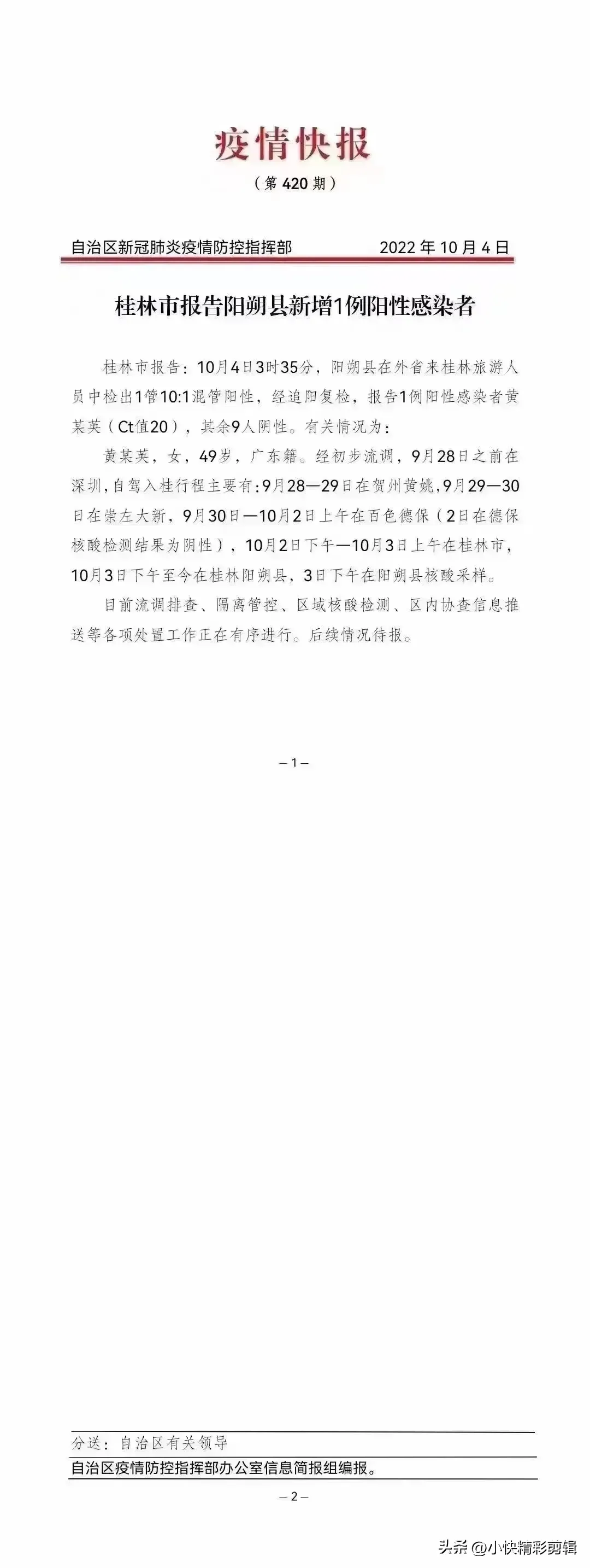如何使用Adobe Premiere Pro进行视频剪辑,Adobe Premiere Pro是一款专业的视频编辑软件,广泛应用于电影制作、电视广告、网络视频等领域。它拥有强大的视频编辑功能和丰富的特效工具,可以帮助用户实现高质量的视频剪辑。
如何使用Adobe Premiere Pro进行视频剪辑
本教程将详细介绍如何使用Adobe Premiere Pro进行视频剪辑,包括导入素材、剪辑编辑、添加特效、调整音频、导出视频等一系列操作步骤。无论你是视频爱好者还是专业制片人,都可以从本教程中获得实用的技巧和方法。
第一步:导入素材
在开始视频剪辑之前,首先需要将素材导入到Adobe Premiere Pro中。你可以选择从文件夹中直接拖拽素材文件至软件界面,也可以通过菜单栏的“文件”-“导入”-“文件”来选取需要导入的素材文件。
值得注意的是,Adobe Premiere Pro支持导入多种常见的视频格式,如AVI、MOV、MP4等,同时也支持导入音频文件和图片文件。
第二步:剪辑编辑
一旦素材导入完成,你可以开始进行剪辑编辑了。在时间线面板中,你可以对素材进行拖拽、缩放、裁剪等操作,以达到你想要的效果。同时,你还可以调整素材的顺序和叠加关系,实现更加灵活的剪辑。
此外,Adobe Premiere Pro还提供了一系列的编辑工具,如剪切、修剪、重叠、蒙版等,可以帮助你更精细地处理素材。你可以根据自己的需要进行调整,直到满意为止。
第三步:添加特效
除了基本的剪辑功能外,Adobe Premiere Pro还拥有丰富的特效工具,可以为你的视频添加各种特效效果。通过在时间线上选择素材,然后在效果控制面板中选择并应用特效,你可以给视频添加转场、滤镜、颜色校正等效果,使视频更加生动、吸引人。
此外,Adobe Premiere Pro还支持第三方插件的使用,你可以根据自己的需求选择安装并应用各种插件,进一步扩展软件的功能和特效。
第四步:调整音频
在视频剪辑中,音频的重要性不可忽视。Adobe Premiere Pro提供了强大的音频编辑功能,可以让你对音频进行剪辑、混音、降噪等处理。
你可以在时间线上选择素材并打开音频面板,然后通过音量调节、音频关键帧、音频效果等工具,对音频进行精确的处理。你可以在剪辑过程中调整音频的音量大小、音调、淡入淡出等效果,以达到最佳的音频效果。
第五步:导出视频
当视频剪辑完成后,你可以将其导出为最终的视频文件。Adobe Premiere Pro提供了多种导出选项,可以根据你的需求选择合适的格式、分辨率、编码等参数。
在导出之前,你可以预览视频效果,并进行必要的调整。完成配置后,点击菜单栏的“文件”-“导出”-“媒体”,选择导出的格式和路径,然后点击“导出”按钮即可完成视频导出。
结束语
如何使用Adobe Premiere Pro进行视频剪辑,本教程介绍了如何使用Adobe Premiere Pro进行视频剪辑的基本步骤和常用功能。通过学习本教程,相信你已经掌握了基本的视频剪辑技巧,并能够使用Adobe Premiere Pro制作出高质量的视频作品。